如何解决Win10总弹出Microsoft word已停止工作错误的方法
时间:2017-04-06 来源:互联网 浏览量:
在Win10系统中打不开Word,出现Microsoft word已停止工作的问题,Word崩溃导致工作白做,那么怎么解决word停止工作的问题呢?下面系统粉小编就给大家介绍一下解决方法。
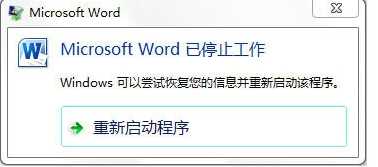
解决方法如下:
1、在Win10系统下,按下WIN+R打开运行,然后打开运行窗口之后,在窗口中输入%USERPROFILE%\AppData\Roaming\Microsoft\Templates,如图所示xitonghe.com
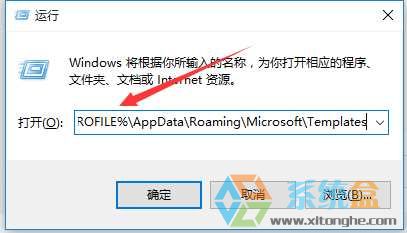
3、然后你会看到一个名字叫Normal的文件,其实就是模板,就是应为这个模板的问题引发了office Word系统的崩溃
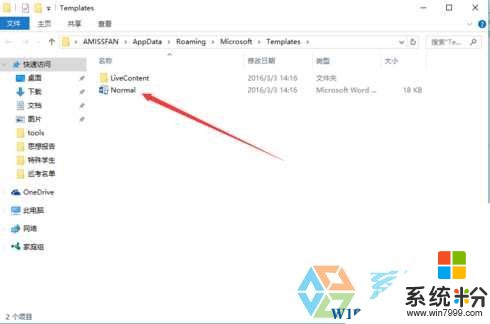
不用犹豫,删除这个模板文件,就可以正常使用Word了,不会再弹出Word已停止工作。
还有一个方法:
1、还是打开运行,输入regedit打开注册表;
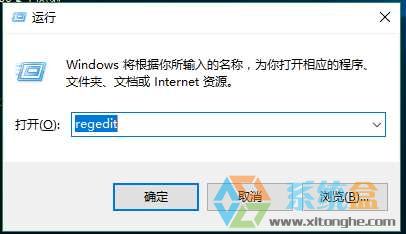
2、分别找到以两个项:
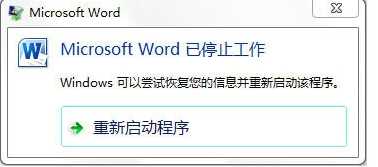
解决方法如下:
1、在Win10系统下,按下WIN+R打开运行,然后打开运行窗口之后,在窗口中输入%USERPROFILE%\AppData\Roaming\Microsoft\Templates,如图所示xitonghe.com
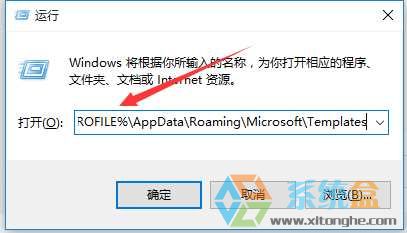
3、然后你会看到一个名字叫Normal的文件,其实就是模板,就是应为这个模板的问题引发了office Word系统的崩溃
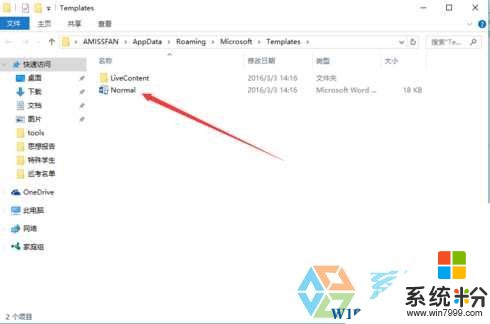
不用犹豫,删除这个模板文件,就可以正常使用Word了,不会再弹出Word已停止工作。
还有一个方法:
1、还是打开运行,输入regedit打开注册表;
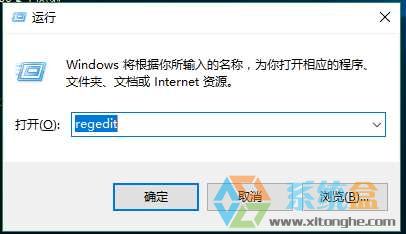
2、分别找到以两个项:
“HKEY_CURRENT_USER\Software\Microsoft\Office\14.0\Word”和
“HKEY_LOCAL_MACHINE\SOFTWARE\Microsoft\Office\Word\Addins”
3、删除上述两个项;
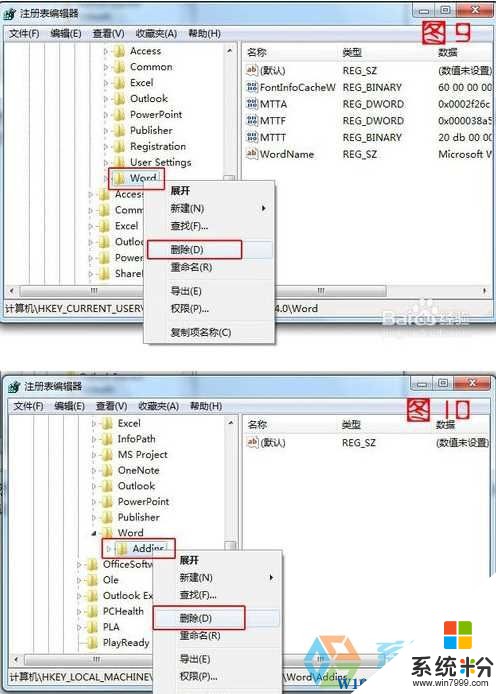
删除后再打开Word就不会再出来Microsoft word已停止工作错误窗口了,遇到问题的朋友不妨试试,希望对大家有帮助。
我要分享:
相关教程
- ·Win10系统经常弹出dc_contianer_server module已停止工作解决方法
- ·Win10系统暴风影音打开错误"已停止工作"怎么办?解决方案分享
- ·Win10输入法Microsoft IME停止工作 错误的修复方法
- ·Win10 COM Surrogate已停止工作如何解决?
- ·Win10 ANSYS14.0 x64闪退“ansys program 已停止工作”解决方法
- ·Win10开机提示igfxhk module已停止工作的解决方案
- ·桌面文件放在d盘 Win10系统电脑怎么将所有桌面文件都保存到D盘
- ·管理员账户怎么登陆 Win10系统如何登录管理员账户
- ·电脑盖上后黑屏不能唤醒怎么办 win10黑屏睡眠后无法唤醒怎么办
- ·电脑上如何查看显卡配置 win10怎么查看电脑显卡配置
win10系统教程推荐
- 1 电脑快捷搜索键是哪个 win10搜索功能的快捷键是什么
- 2 win10系统老是卡死 win10电脑突然卡死怎么办
- 3 w10怎么进入bios界面快捷键 开机按什么键可以进入win10的bios
- 4电脑桌面图标变大怎么恢复正常 WIN10桌面图标突然变大了怎么办
- 5电脑简繁体转换快捷键 Win10自带输入法简繁体切换快捷键修改方法
- 6电脑怎么修复dns Win10 DNS设置异常怎么修复
- 7windows10激活wifi Win10如何连接wifi上网
- 8windows10儿童模式 Win10电脑的儿童模式设置步骤
- 9电脑定时开关机在哪里取消 win10怎么取消定时关机
- 10可以放在电脑桌面的备忘录 win10如何在桌面上放置备忘录
win10系统热门教程
最新win10教程
- 1 桌面文件放在d盘 Win10系统电脑怎么将所有桌面文件都保存到D盘
- 2 管理员账户怎么登陆 Win10系统如何登录管理员账户
- 3 电脑盖上后黑屏不能唤醒怎么办 win10黑屏睡眠后无法唤醒怎么办
- 4电脑上如何查看显卡配置 win10怎么查看电脑显卡配置
- 5电脑的网络在哪里打开 Win10网络发现设置在哪里
- 6怎么卸载电脑上的五笔输入法 Win10怎么关闭五笔输入法
- 7苹果笔记本做了win10系统,怎样恢复原系统 苹果电脑装了windows系统怎么办
- 8电脑快捷搜索键是哪个 win10搜索功能的快捷键是什么
- 9win10 锁屏 壁纸 win10锁屏壁纸设置技巧
- 10win10系统老是卡死 win10电脑突然卡死怎么办
